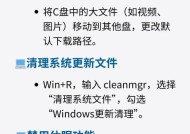戴尔电脑开机时出现黑屏应如何处理?
- 电脑维修
- 2025-04-10
- 81
- 更新:2025-03-27 00:27:05
当您打开戴尔电脑时,黑屏无疑是一个令人头疼的问题。频繁出现的黑屏故障可能会影响您的工作和生活,同时也会让您对戴尔品牌产生疑虑。但在我们深入探讨解决之道之前,先要知道,戴尔电脑开机黑屏可能由多种原因造成。本文旨在提供一系列实用的解决方法,帮助您在遇到这种状况时能够迅速应对,让您的电脑恢复正常。
一、了解戴尔电脑开机黑屏的原因
在尝试任何修复措施之前,了解黑屏的根本原因很重要。开机黑屏的原因可能包括但不限于:
系统软件故障
硬件问题,如内存条、显卡或电源故障
显示器或连接线问题
病毒或恶意软件影响

二、检查连接线和显示器
1.确认连接线是否松动或损坏
断电状态下,关闭电脑。
打开机箱,检查显示器连接线是否牢固地插在显卡和显示器上。
观察连接线有无折痕、破损迹象,如有必要,更换新的连接线。
2.尝试更换显示器
如果有备用显示器,将其连接到您的戴尔电脑。
如果备用显示器能够正常显示,那么问题很可能出在您原来的显示器或连接线。
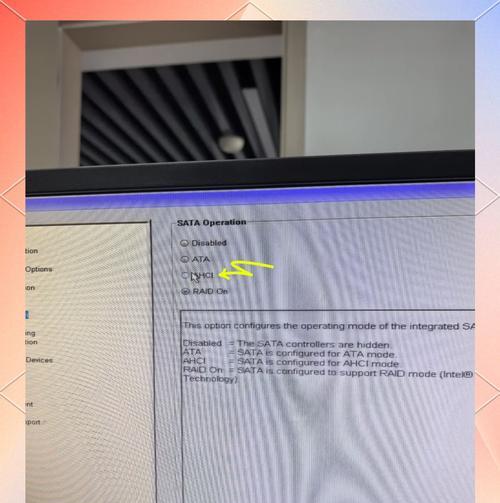
三、内存和显卡检测
1.检查内存条
断电后,打开机箱,找到内存条。
确认内存条是否正确安装,并且金手指部分干净无尘。
如果可能,试着将内存条拔出来,用橡皮擦拭金手指部分,再重新安装。
2.检查显卡
对于独立显卡,同样检查其安装情况。
如果您的电脑使用的是集成显卡,那么问题可能出在主板或内存条。
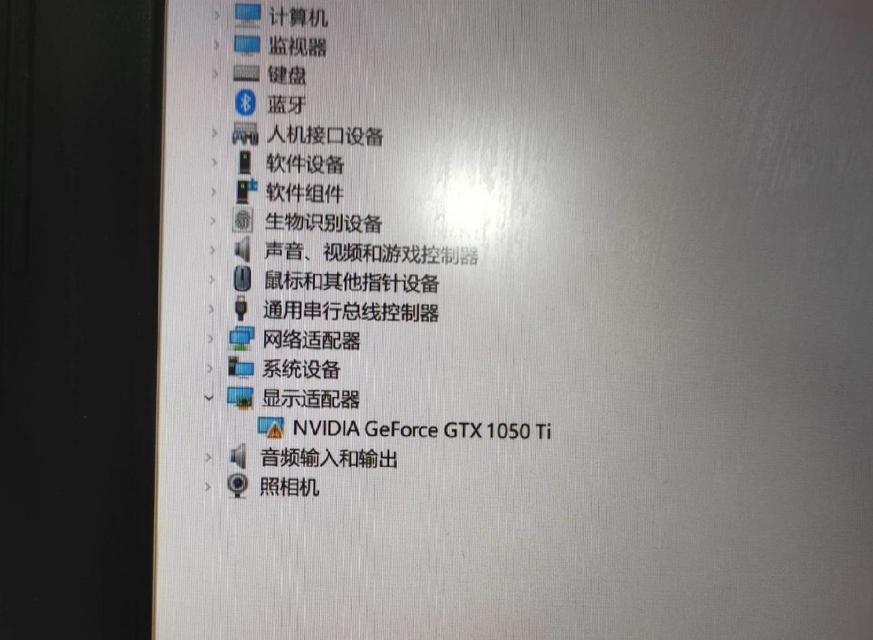
四、尝试进入安全模式
如果电脑能够进入安全模式,那么问题很可能与系统软件或驱动程序有关。
启动时长按F8键(不同型号电脑可能会有所不同),尝试进入“高级启动选项”。
选择“安全模式”启动,如果能够成功,那么可能是开机启动项或驱动程序引起的黑屏。
五、检查系统软件
如果以上硬件检查都无问题,可能需要考虑系统软件方面的问题。
1.检查病毒和恶意软件
使用可靠的杀毒软件进行全面扫描。
清理可能存在的威胁。
2.系统还原
如果您曾经创建过系统还原点,在安全模式下进行系统还原可能会有所帮助。
六、重装系统
如果经过上述所有步骤都无法解决问题,可能需要重装操作系统。在重装之前,请确保备份所有重要数据。
准备一张系统安装盘或U盘。
使用戴尔电脑的官方工具或第三方软件进行系统重装。
七、专业维修
如果上述自助解决方案都没有解决您的问题,那么可能需要联系戴尔的官方技术支持或专业的维修服务。
访问戴尔官网获取在线支持。
寻找附近的戴尔授权维修中心。
结语
戴尔电脑开机时出现黑屏的情况虽然令人烦恼,但通常都是可以解决的。通过本文介绍的步骤,您可以有条不紊地诊断和修复问题。在处理过程中,保持耐心,并遵循每一步的指导,说不定您会在解决问题的过程中提升自己对电脑硬件的了解。如果问题复杂,不要犹豫寻求专业帮助。综合以上,您应该能恢复您的戴尔电脑的正常运行。
下一篇:手机摄像头模糊问题如何快速解决?